أنت شخص صادر. للمراسلة الفورية على الشبكة ، لقد اخترت برنامج المراسلة الشهير qip. تريد إضافة شخصية إلى ملف التعريف الخاص بك؟ ضع لنفسك الصورة الرمزية الأصلية. دع المحاورين لا يرون شعار qip القياسي ، ولكن الصورة أو الرسوم المتحركة التي اخترتها. هذا لن يستغرق الكثير من الوقت. لكنك ستعجب بالنتيجة لفترة طويلة.
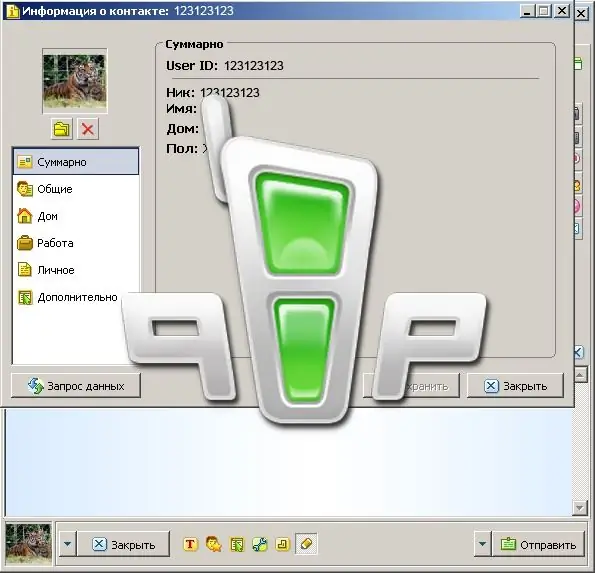
ضروري
- Qip
- الصورة الرمزية
تعليمات
الخطوة 1
قم بتشغيل qip وافتح نافذة بها جهات اتصال. يوجد في أسفله زر طويل يحمل شعار qip - "القائمة الرئيسية". انقر فوقه.
الخطوة 2
ستظهر أمامك نافذة إضافية. حدد السطر "إظهار / تغيير بياناتي" من القائمة المعروضة. شريطة أن يتم تثبيت عدة ملفات تعريف على جهاز الكمبيوتر الخاص بك ، سيعرض البرنامج اختيار واحد منهم.
الخطوه 3
ستظهر نافذة أخرى على الشاشة - "معلومات الاتصال". توجد الصورة الرمزية في الزاوية اليسرى العليا من هذه النافذة. بشكل افتراضي ، يتم عرض شعار qip القياسي هناك. لتعيين صورتك الخاصة ، انقر فوق الزر مع صورة المجلد الموجودة أسفل الصورة الرمزية مباشرة وعلى يسارها.
الخطوة 4
ستظهر نافذة أخرى على الشاشة - "تحميل صورة رمزية". ابحث على جهاز الكمبيوتر الخاص بك عن ملف رسومي سيكون صورتك الرمزية وحدده. ثم انقر فوق الزر "فتح".
الخطوة الخامسة
نتيجة لذلك ، يجب أن تظهر الصورة الرمزية الخاصة بك في مكان رمز qip القياسي. انقر فوق الزر "حفظ" ثم "إغلاق". هذا كل شئ. الآن ، أثناء المراسلات ، سيعرض المحاور الخاص بك صورة مع الصورة الرمزية التي اخترتها. بالمناسبة ، سترى ذلك أيضًا في الزاوية اليسرى السفلية أسفل الرسائل.






